如何在Word里面绘制表格
- 格式:ppt
- 大小:644.50 KB
- 文档页数:20
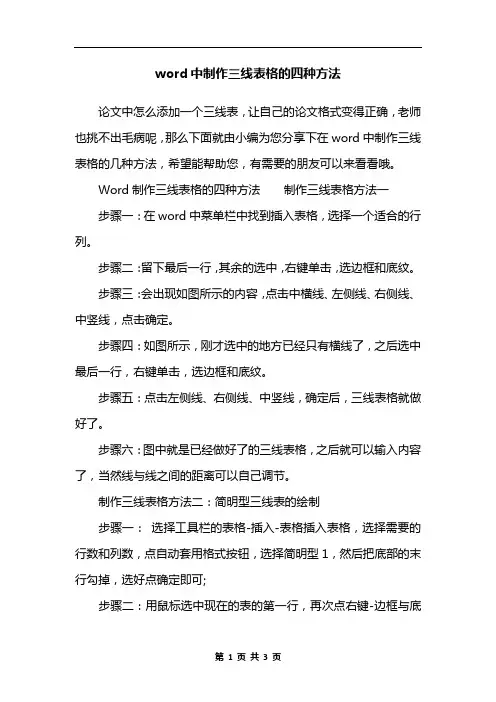
word中制作三线表格的四种方法论文中怎么添加一个三线表,让自己的论文格式变得正确,老师也挑不出毛病呢,那么下面就由小编为您分享下在word中制作三线表格的几种方法,希望能帮助您,有需要的朋友可以来看看哦。
Word制作三线表格的四种方法制作三线表格方法一步骤一:在word中菜单栏中找到插入表格,选择一个适合的行列。
步骤二:留下最后一行,其余的选中,右键单击,选边框和底纹。
步骤三:会出现如图所示的内容,点击中横线、左侧线、右侧线、中竖线,点击确定。
步骤四:如图所示,刚才选中的地方已经只有横线了,之后选中最后一行,右键单击,选边框和底纹。
步骤五:点击左侧线、右侧线、中竖线,确定后,三线表格就做好了。
步骤六:图中就是已经做好了的三线表格,之后就可以输入内容了,当然线与线之间的距离可以自己调节。
制作三线表格方法二:简明型三线表的绘制步骤一:选择工具栏的表格-插入-表格插入表格,选择需要的行数和列数,点自动套用格式按钮,选择简明型1,然后把底部的末行勾掉,选好点确定即可;步骤二:用鼠标选中现在的表的第一行,再次点右键-边框与底纹,对三线表表栏更改其颜色,颜色自己选择,以及线的宽度,然后在右边预览框中点上边框按钮,注意看一下右下角的应用于是否为单元格,点确定。
上边框修改之后,再对中线和底线同样的方法为其更改颜色和宽度大小。
制作三线表格方法三:实用型三线表步骤一:选择菜单栏表格-插入表格,插入一个行4,列数3的表格,然后在对其表格将边框去掉,选择整个表格,在点击菜单栏上的格式-边框和底纹即可将表格的边框全部去掉边框线条。
步骤二:先对表格添加底线和顶线条,同样的方法将表格选中,打开菜单栏上格式-边框和底纹然后在右边的各种线条上,为其添加顶线和底线,在设置其线条宽度大小粗细,点击确定即可。
步骤三:为其表格加第三线。
选择第一行的表格,在选择边框和底纹再右边的线条上选择添加下框线,在设置线条粗细大小即可。
这样就制作了三线表了。
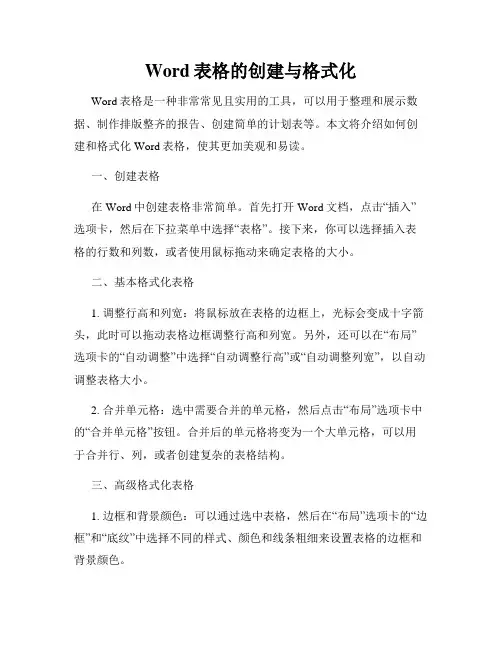
Word表格的创建与格式化Word表格是一种非常常见且实用的工具,可以用于整理和展示数据、制作排版整齐的报告、创建简单的计划表等。
本文将介绍如何创建和格式化Word表格,使其更加美观和易读。
一、创建表格在Word中创建表格非常简单。
首先打开Word文档,点击“插入”选项卡,然后在下拉菜单中选择“表格”。
接下来,你可以选择插入表格的行数和列数,或者使用鼠标拖动来确定表格的大小。
二、基本格式化表格1. 调整行高和列宽:将鼠标放在表格的边框上,光标会变成十字箭头,此时可以拖动表格边框调整行高和列宽。
另外,还可以在“布局”选项卡的“自动调整”中选择“自动调整行高”或“自动调整列宽”,以自动调整表格大小。
2. 合并单元格:选中需要合并的单元格,然后点击“布局”选项卡中的“合并单元格”按钮。
合并后的单元格将变为一个大单元格,可以用于合并行、列,或者创建复杂的表格结构。
三、高级格式化表格1. 边框和背景颜色:可以通过选中表格,然后在“布局”选项卡的“边框”和“底纹”中选择不同的样式、颜色和线条粗细来设置表格的边框和背景颜色。
2. 字体和对齐:选中表格中的文字,可以在“开始”选项卡中设置字体样式、大小和颜色。
此外,通过点击表格上方的对齐按钮,可以设置表格中文字的对齐方式,如左对齐、居中对齐或右对齐等。
3. 单元格内的换行和对齐:选中需要设置的单元格,然后点击“布局”选项卡中的“换行”按钮,可以使文字在单元格内自动换行。
同时,还可以通过点击表格上方的对齐按钮来设置单元格中文字的对齐方式。
四、插入公式和图像1. 插入公式:在Word中可以使用数学公式编辑器插入各种数学公式和符号。
在“插入”选项卡中点击“公式”按钮,选择需要插入的公式样式,然后在弹出的公式编辑区中输入相应的公式。
2. 插入图像:可以在表格中插入图像来丰富内容。
在“插入”选项卡中点击“图片”按钮,选择需要插入的图片文件,然后在表格中指定插入位置即可。
五、调整表格布局1. 添加行和列:选中需要添加行或列的位置,然后在“布局”选项卡中点击“插入左侧单元格”、“插入右侧单元格”、“插入上方单元格”或“插入下方单元格”按钮即可。
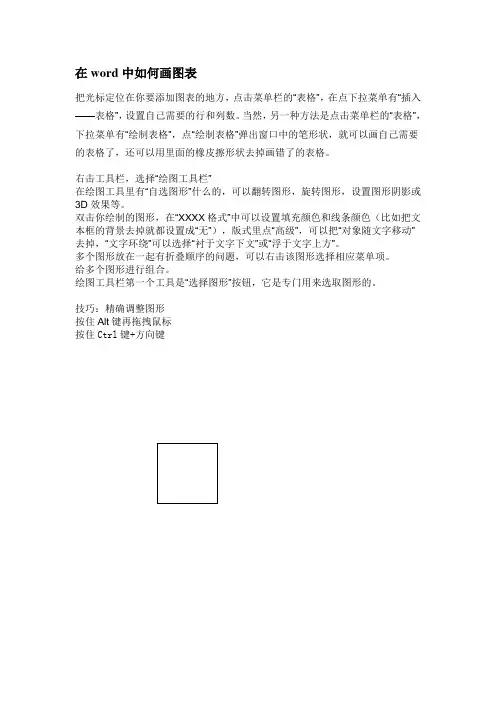
在word中如何画图表
把光标定位在你要添加图表的地方,点击菜单栏的“表格”,在点下拉菜单有“插入——表格”,设置自己需要的行和列数。
当然,另一种方法是点击菜单栏的“表格”,下拉菜单有“绘制表格”,点“绘制表格”弹出窗口中的笔形状,就可以画自己需要的表格了,还可以用里面的橡皮擦形状去掉画错了的表格。
右击工具栏,选择“绘图工具栏”
在绘图工具里有“自选图形”什么的,可以翻转图形,旋转图形,设置图形阴影或3D效果等。
双击你绘制的图形,在“XXXX格式”中可以设置填充颜色和线条颜色(比如把文本框的背景去掉就都设置成“无”),版式里点“高级”,可以把“对象随文字移动”去掉,“文字环绕”可以选择“衬于文字下文”或“浮于文字上方”。
多个图形放在一起有折叠顺序的问题,可以右击该图形选择相应菜单项。
给多个图形进行组合。
绘图工具栏第一个工具是“选择图形”按钮,它是专门用来选取图形的。
技巧:精确调整图形
按住Alt键再拖拽鼠标
按住Ctrl键+方向键。
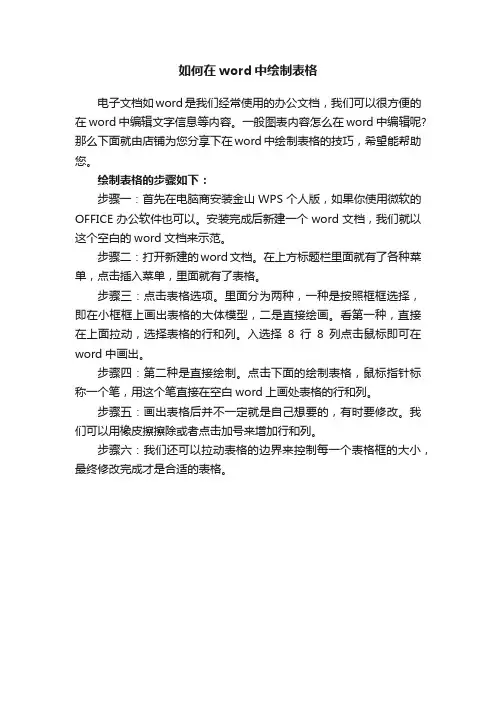
如何在word中绘制表格
电子文档如word是我们经常使用的办公文档,我们可以很方便的在word中编辑文字信息等内容。
一般图表内容怎么在word中编辑呢?那么下面就由店铺为您分享下在word中绘制表格的技巧,希望能帮助您。
绘制表格的步骤如下:
步骤一:首先在电脑商安装金山WPS个人版,如果你使用微软的OFFICE办公软件也可以。
安装完成后新建一个word文档,我们就以这个空白的word文档来示范。
步骤二:打开新建的word文档。
在上方标题栏里面就有了各种菜单,点击插入菜单,里面就有了表格。
步骤三:点击表格选项。
里面分为两种,一种是按照框框选择,即在小框框上画出表格的大体模型,二是直接绘画。
看第一种,直接在上面拉动,选择表格的行和列。
入选择8行8列点击鼠标即可在word中画出。
步骤四:第二种是直接绘制。
点击下面的绘制表格,鼠标指针标称一个笔,用这个笔直接在空白word上画处表格的行和列。
步骤五:画出表格后并不一定就是自己想要的,有时要修改。
我们可以用橡皮擦擦除或者点击加号来增加行和列。
步骤六:我们还可以拉动表格的边界来控制每一个表格框的大小,最终修改完成才是合适的表格。
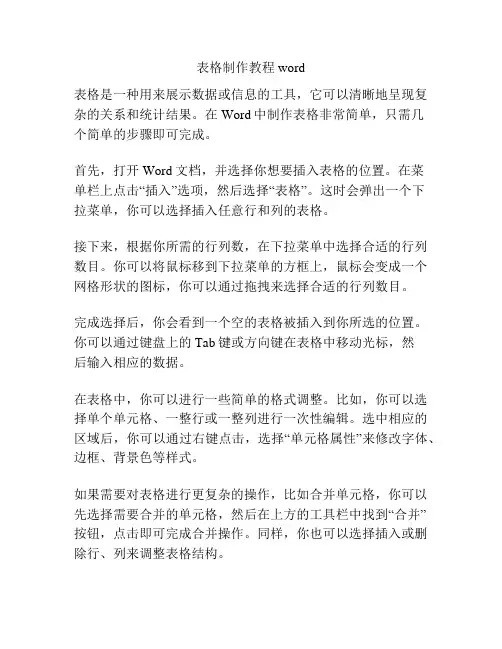
表格制作教程word
表格是一种用来展示数据或信息的工具,它可以清晰地呈现复杂的关系和统计结果。
在Word中制作表格非常简单,只需几
个简单的步骤即可完成。
首先,打开Word文档,并选择你想要插入表格的位置。
在菜
单栏上点击“插入”选项,然后选择“表格”。
这时会弹出一个下
拉菜单,你可以选择插入任意行和列的表格。
接下来,根据你所需的行列数,在下拉菜单中选择合适的行列数目。
你可以将鼠标移到下拉菜单的方框上,鼠标会变成一个网格形状的图标,你可以通过拖拽来选择合适的行列数目。
完成选择后,你会看到一个空的表格被插入到你所选的位置。
你可以通过键盘上的Tab键或方向键在表格中移动光标,然
后输入相应的数据。
在表格中,你可以进行一些简单的格式调整。
比如,你可以选择单个单元格、一整行或一整列进行一次性编辑。
选中相应的区域后,你可以通过右键点击,选择“单元格属性”来修改字体、边框、背景色等样式。
如果需要对表格进行更复杂的操作,比如合并单元格,你可以先选择需要合并的单元格,然后在上方的工具栏中找到“合并”
按钮,点击即可完成合并操作。
同样,你也可以选择插入或删除行、列来调整表格结构。
完成表格编辑后,你可以将其保存为Word文档,或者将其复制到其他应用程序中使用。
总结起来,制作表格的步骤非常简单,只需几个简单的操作即可完成。
无论你是需要制作简单的数据列表,还是需要展示复杂的统计信息,Word的表格功能都可以帮助你快速实现。
希望这篇教程对你有所帮助。
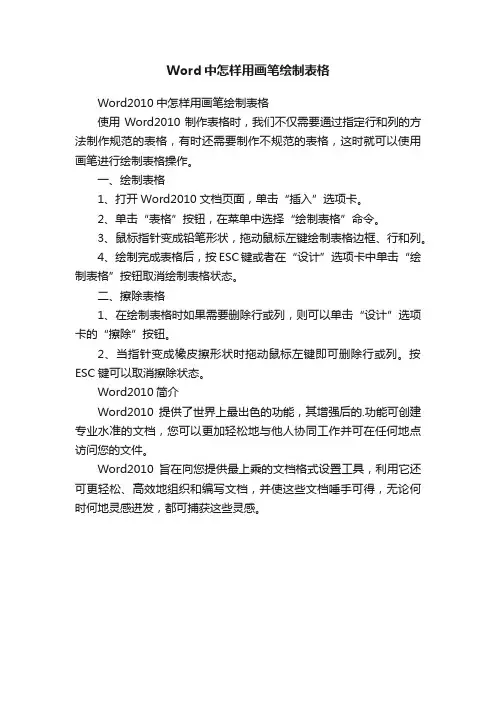
Word中怎样用画笔绘制表格
Word2010中怎样用画笔绘制表格
使用Word2010制作表格时,我们不仅需要通过指定行和列的方法制作规范的表格,有时还需要制作不规范的表格,这时就可以使用画笔进行绘制表格操作。
一、绘制表格
1、打开Word2010文档页面,单击“插入”选项卡。
2、单击“表格”按钮,在菜单中选择“绘制表格”命令。
3、鼠标指针变成铅笔形状,拖动鼠标左键绘制表格边框、行和列。
4、绘制完成表格后,按ESC键或者在“设计”选项卡中单击“绘制表格”按钮取消绘制表格状态。
二、擦除表格
1、在绘制表格时如果需要删除行或列,则可以单击“设计”选项卡的“擦除”按钮。
2、当指针变成橡皮擦形状时拖动鼠标左键即可删除行或列。
按ESC键可以取消擦除状态。
Word2010简介
Word2010提供了世界上最出色的功能,其增强后的.功能可创建专业水准的文档,您可以更加轻松地与他人协同工作并可在任何地点访问您的文件。
Word2010旨在向您提供最上乘的文档格式设置工具,利用它还可更轻松、高效地组织和编写文档,并使这些文档唾手可得,无论何时何地灵感迸发,都可捕获这些灵感。

Word中创建表格的这5种方法,你全部get到了吗?我们在日常办公中,很多文档中都涉及到表格,虽然Word不是专门的电子表格制作软件,但还是能制作出各类型的表格。
在Word中创建表格的方法很多,我们可以根据当前实际情况来选择创建表格的方法。
今天我们就给大家分享在Word中创建表格的方法,以帮助我们快速创建出需要的表格。
1 .通过虚拟表格创建在 Word 文档中,如果要创建的表格行数和列数很规则,而且在10列 8 行以内,就可以通过在虚拟表格中拖动行列数的方法来创建。
例如,要插入一个4 列6行的表格,具体操作步骤如下。
Step 01 显示出虚拟表格。
在 Word 空白文档中单击【插入】选项卡【表格】组中的【表格】按钮,在弹出的下拉列表中显示了虚拟表格,如下图所示。
Step 02 选择创建的行列数。
在虚拟表格中移动鼠标可选择表格的行列值。
例如,将鼠标指针指向坐标为 4 列 6行的单元格,鼠标前的区域将呈选中状态,并显示为橙色,选择表格区域时,虚拟表格的上方会显示“4×6表格”等类似的提示文字,该信息表示鼠标指针滑过的表格范围,也意味着即将创建的表格大小。
与此同时,文档中将模拟出所选大小的表格,但并没有将其在真正意义上插入文档中,如下图所示。
Step 03 查看插入的表格。
单击鼠标,即可在文档中插入一个 4 列6 行的表格,如下图所示。
技能拓展——在表格中输入内容创建表格后,就可以在表格中输入所需要的内容了。
其方法非常简单,只需要将光标插入点定位在需要输入内容的单元格内,然后直接输入文本内容即可,其方法与在文档中输入内容的方法相似。
2.通过【插入表格】对话框创建当需要在文档中插入更多行数或列数的表格时,就不能通过虚拟表格创建了。
此时,就需要通过【插入表格】对话框来实现。
例如,在 Word文档中创建一个行数为 12 行,列数为 8 列的表格,具体操作步骤如下。
Step 01 选择表格选项。
在 Word 空白文档中单击【插入】选项卡【表格】组中的【表格】按钮;在弹出的下拉列表中选择【插入表格】选项,如下图所示。
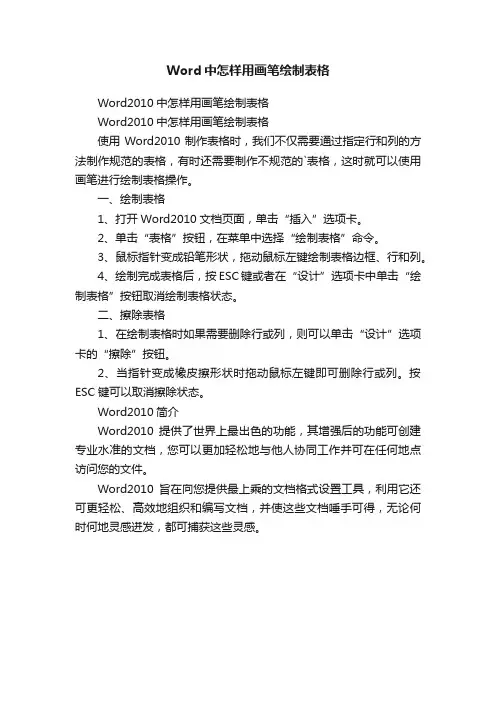
Word中怎样用画笔绘制表格
Word2010中怎样用画笔绘制表格
Word2010中怎样用画笔绘制表格
使用Word2010制作表格时,我们不仅需要通过指定行和列的方法制作规范的表格,有时还需要制作不规范的`表格,这时就可以使用画笔进行绘制表格操作。
一、绘制表格
1、打开Word2010文档页面,单击“插入”选项卡。
2、单击“表格”按钮,在菜单中选择“绘制表格”命令。
3、鼠标指针变成铅笔形状,拖动鼠标左键绘制表格边框、行和列。
4、绘制完成表格后,按ESC键或者在“设计”选项卡中单击“绘制表格”按钮取消绘制表格状态。
二、擦除表格
1、在绘制表格时如果需要删除行或列,则可以单击“设计”选项卡的“擦除”按钮。
2、当指针变成橡皮擦形状时拖动鼠标左键即可删除行或列。
按ESC键可以取消擦除状态。
Word2010简介
Word2010提供了世界上最出色的功能,其增强后的功能可创建专业水准的文档,您可以更加轻松地与他人协同工作并可在任何地点访问您的文件。
Word2010旨在向您提供最上乘的文档格式设置工具,利用它还可更轻松、高效地组织和编写文档,并使这些文档唾手可得,无论何时何地灵感迸发,都可捕获这些灵感。
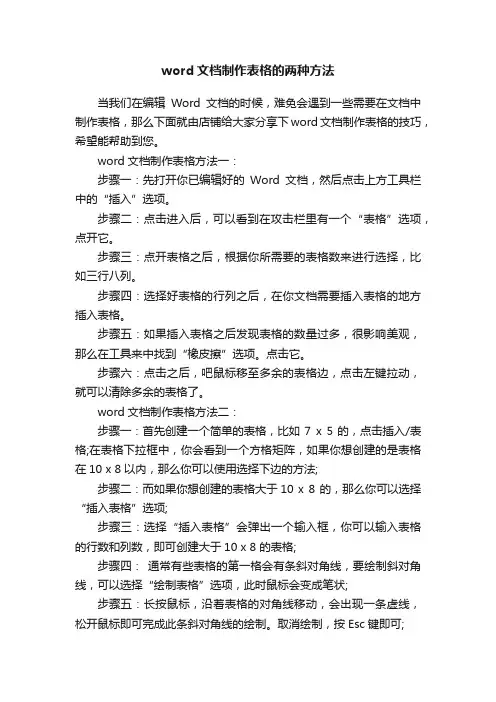
word文档制作表格的两种方法当我们在编辑Word文档的时候,难免会遇到一些需要在文档中制作表格,那么下面就由店铺给大家分享下word文档制作表格的技巧,希望能帮助到您。
word文档制作表格方法一:步骤一:先打开你已编辑好的Word文档,然后点击上方工具栏中的“插入”选项。
步骤二:点击进入后,可以看到在攻击栏里有一个“表格”选项,点开它。
步骤三:点开表格之后,根据你所需要的表格数来进行选择,比如三行八列。
步骤四:选择好表格的行列之后,在你文档需要插入表格的地方插入表格。
步骤五:如果插入表格之后发现表格的数量过多,很影响美观,那么在工具来中找到“橡皮擦”选项。
点击它。
步骤六:点击之后,吧鼠标移至多余的表格边,点击左键拉动,就可以清除多余的表格了。
word文档制作表格方法二:步骤一:首先创建一个简单的表格,比如7 x 5的,点击插入/表格;在表格下拉框中,你会看到一个方格矩阵,如果你想创建的是表格在10 x 8以内,那么你可以使用选择下边的方法;步骤二:而如果你想创建的表格大于10 x 8 的,那么你可以选择“插入表格”选项;步骤三:选择“插入表格”会弹出一个输入框,你可以输入表格的行数和列数,即可创建大于10 x 8 的表格;步骤四:通常有些表格的第一格会有条斜对角线,要绘制斜对角线,可以选择“绘制表格”选项,此时鼠标会变成笔状;步骤五:长按鼠标,沿着表格的对角线移动,会出现一条虚线,松开鼠标即可完成此条斜对角线的绘制。
取消绘制,按Esc键即可;步骤六:想为某些表格填充颜色,则可以选择“表格/设计/底纹”,可以填入各种颜色的底纹;步骤七:想隐藏某些边框或改变某些边框的粗细、类型,可以选择“表格/设计/边框”。
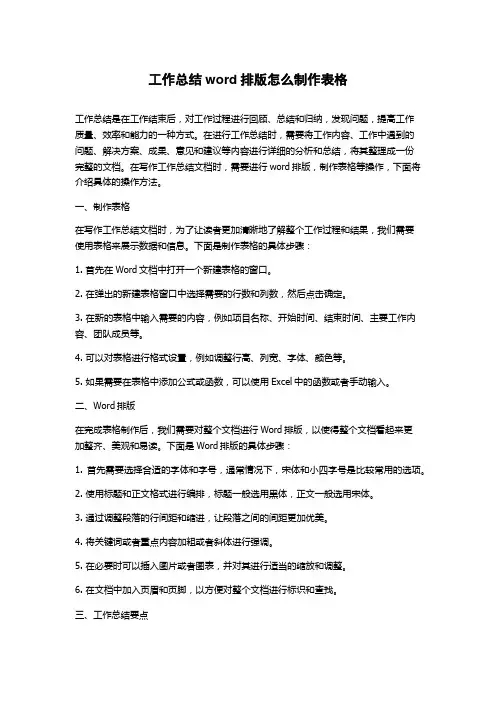
工作总结word排版怎么制作表格工作总结是在工作结束后,对工作过程进行回顾、总结和归纳,发现问题,提高工作质量、效率和能力的一种方式。
在进行工作总结时,需要将工作内容、工作中遇到的问题、解决方案、成果、意见和建议等内容进行详细的分析和总结,将其整理成一份完整的文档。
在写作工作总结文档时,需要进行word排版,制作表格等操作,下面将介绍具体的操作方法。
一、制作表格在写作工作总结文档时,为了让读者更加清晰地了解整个工作过程和结果,我们需要使用表格来展示数据和信息。
下面是制作表格的具体步骤:1. 首先在Word文档中打开一个新建表格的窗口。
2. 在弹出的新建表格窗口中选择需要的行数和列数,然后点击确定。
3. 在新的表格中输入需要的内容,例如项目名称、开始时间、结束时间、主要工作内容、团队成员等。
4. 可以对表格进行格式设置,例如调整行高、列宽、字体、颜色等。
5. 如果需要在表格中添加公式或函数,可以使用Excel中的函数或者手动输入。
二、Word排版在完成表格制作后,我们需要对整个文档进行Word排版,以使得整个文档看起来更加整齐、美观和易读。
下面是Word排版的具体步骤:1. 首先需要选择合适的字体和字号,通常情况下,宋体和小四字号是比较常用的选项。
2. 使用标题和正文格式进行编排,标题一般选用黑体,正文一般选用宋体。
3. 通过调整段落的行间距和缩进,让段落之间的间距更加优美。
4. 将关键词或者重点内容加粗或者斜体进行强调。
5. 在必要时可以插入图片或者图表,并对其进行适当的缩放和调整。
6. 在文档中加入页眉和页脚,以方便对整个文档进行标识和查找。
三、工作总结要点在进行工作总结时,需要重点关注以下几个方面:1. 工作成果:总结过去的工作,分析工作成果和不足之处,提出改进的方案。
2. 工作进度:回顾工作的进度,分析进展情况和影响工作进度的因素。
3. 工作方法:总结使用的工作方法,合理性和优缺点,提出改进建议。
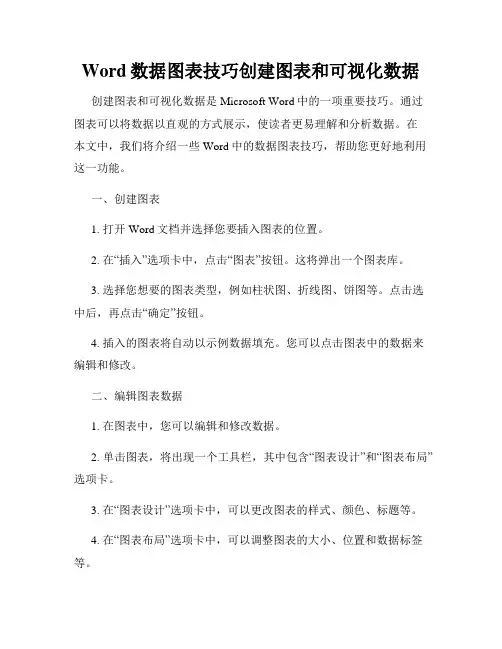
Word数据图表技巧创建图表和可视化数据创建图表和可视化数据是Microsoft Word中的一项重要技巧。
通过图表可以将数据以直观的方式展示,使读者更易理解和分析数据。
在本文中,我们将介绍一些Word中的数据图表技巧,帮助您更好地利用这一功能。
一、创建图表1. 打开Word文档并选择您要插入图表的位置。
2. 在“插入”选项卡中,点击“图表”按钮。
这将弹出一个图表库。
3. 选择您想要的图表类型,例如柱状图、折线图、饼图等。
点击选中后,再点击“确定”按钮。
4. 插入的图表将自动以示例数据填充。
您可以点击图表中的数据来编辑和修改。
二、编辑图表数据1. 在图表中,您可以编辑和修改数据。
2. 单击图表,将出现一个工具栏,其中包含“图表设计”和“图表布局”选项卡。
3. 在“图表设计”选项卡中,可以更改图表的样式、颜色、标题等。
4. 在“图表布局”选项卡中,可以调整图表的大小、位置和数据标签等。
三、添加数据标签1. 数据标签可以在图表上显示每个数据点的数值。
2. 单击图表,在工具栏中选择“数据标签”选项卡。
3. 可以选择在每个数据点显示数值、系列名称或者不显示,通过勾选相应选项来实现。
4. 您还可以调整数据标签的字体、颜色和格式。
四、使用图表模板1. Word提供了许多图表模板,可以帮助您快速创建和设计图表。
2. 在“图表设计”选项卡中,点击“更改图表类型”按钮。
3. 在弹出窗口中,选择“基本类型”或“所有类型”下的模板,预览并选择您喜欢的模板。
4. 点击“确定”按钮后,您的图表将以选定的模板样式显示。
五、导入外部数据1. Word还支持从其他文件或者Excel等表格软件中导入数据。
2. 打开包含数据的文件,选择需要导入的数据部分。
3. 复制选中的数据。
4. 回到Word文档,选中要插入图表的位置,点击“粘贴”按钮进行导入。
六、修改图表布局1. 在Word中,您可以根据实际需要调整图表的布局。
2. 在选中图表后,单击工具栏中的“布局”选项卡。
word中手动绘制表格的教程word中手动绘制表格的教程前面介绍了两种简单的创建表格的方法,除了这两种方法外,Word2003还提供了一种更方便、更随意的创建表格的方法。
掌握此方法后,用户可用鼠标在页面上任意画出横线、竖线和斜线,从而建立起所需的复杂表格。
1.手动绘制表格(1)单击“视图”→“工具栏”→“表格和边框”菜单命令,或者单击“常用”工具栏中的“表格和边框”按钮,调出“表格和边框”工具栏‘(2)如果“绘制表格”按钮未成按下状态,则单击该按钮,鼠标指针变成形状。
拖曳鼠标画出表格的'外围边框,如图3-2-14所示虚线为表格的大小。
松开鼠标左键,创建表格的边框线。
(3)绘制一行:从表格的左边框向右边拖动笔形指针画出虚线,如图3-2-15所示。
松开鼠标左键后,就给表格添加了一行,如果想要绘制更多的行,则重复操作本步骤。
(4)绘制一列:从表格的上边框向下边框拖动笔形指针画出虚线,如图3-2-16所示。
松开鼠标左键后,就给表格添加了一列。
如果想要绘制更多的列,则重复操作本步骤。
(5)绘制斜线:从单元格的左上角向右下角拖动笔形指针画出虚线,如图3-2-17所示。
松开鼠标左键后,就给单元格添加了斜线。
如果想要绘制更多的单元格对角线,则重复操作本步骤。
可以绘制从单元格任意顶角到其对角的斜线。
(6)再次单击“绘制表格”按钮,使其成抬起状态,鼠标指针恢复I形。
单击表格,即可在单元格内输入文本。
2.删除表格框线如果需要对所绘制的表格进行修改,其操作方法如下。
(1)单击“表格和边框”工具栏中的“擦除”按钮,使其成按下状态,鼠标指针变成形状。
(2)用鼠标拖曳使鼠标指针经过要擦除的线段,如图3-2-18左图所示。
松开鼠标左键线段消失,线段左右的单元格会自动合并成一个单元格,如图3-2-18右图所示。
(3)如果擦涂的线段不是单元格之间的完全分隔线或者是表格的边框线,则擦涂掉的线段会以虚线格式显示,并且单元格不会合并。
平时我们都用Execl建立表格,其实在word中也可建立表格,而且在word中建立表格也很简单,下面讲解一下怎么在word中建立表格,以下图所示的表格为例进行讲解。
在电脑桌面右击,选择“新建—Microsoft Word文档”子菜单命令即可建立一个word表格,命名为xxx.doc文档双击刚才建立的“xxx..doc”文档,执行“表格—插入—表格”命令在“插入表格”对话框中设置列数,行数,固定列宽等参数,这里设置列数:2,行数:9,列宽:2点击“确定”按钮即可建立如下图所示的表格在相应的单元格中输入文字,将鼠标移动到表格中间列位置,鼠标变成双箭头可拖动表格列的位置调出表格编辑按钮,点击工具栏最右侧的“工具栏选项”按钮将编辑表格的三个按钮以此选中将其调出点击“表格和边框”按钮,弹出“表格和边框”工具栏,点击“表格和边框”工具栏中的绘制表格按钮,鼠标变成铅笔形状即可绘制表格点击“擦除”按钮即可将不需要的表格列擦除,或者在绘制表格状态下按住shift键也可擦除至此如图所示的表格建立完毕怎么样word表格中添加复选框,单选框复选款,单选框也可在word文档中添加你可知道啊亲们,下面就为你讲述如何添加复选框,单选框。
Word2003版添加复选框:双击运行需要添加复选框的word表格所在的文档执行“视图—工具栏—控制工具箱”在表格需要添加复选框的位置点击,点击控制工具箱中的“复选框”按钮,出现如图所示的CheckBox1复选框CheckBox1在CheckBox1上右键点击,选择“属性”子菜单在“属性”对话框中修改“Caption”项,输入文字値,其他的复选框也一样操作添加单选框:点击“控制工具箱”中的“选项按钮”(及单选框)出现方法,然后再其上面右击选择“属性”子菜单命令,在“属性”对话框的“Caption”项后面框中填入单选框的文字,在框外点击即可完成添加WPS版(注:专业文档是经验性极强的领域,无法思考和涵盖全面,素材和资料部分来自网络,供参考。
Word创建表格的五种方法用Word制作、插入、修改表格和文本转换为表格等都特别简便,只需选择相应菜单选项,打开对话框,选择所需行和列数即可。
特别是Word97又增加了绘制表格工具,可以手动灵活制作表格。
Word可以用下列6种方法创建表格:第一.选用【表格】菜单的【插入表格】命令:(1)将插入点放在要插入表格的地方。
(2)选择主菜单【表格】下的【插入表格】命令。
(3)在“插入表格”对话框中,键入或选取表格所需列数与行数。
(4)选取【确定】按钮之后,Word便在文件中插入表格。
第二.利用Word的快速编排表格的“表格自动套用格式”功能:(1)用上述两种方式进入“插入表格”对话框后,选择【自动套用格式】按钮。
(2)在“表格自动套用格式”对话框中,可以从“格式”列表框中选择想要的格式。
(3)在“应用格式种类”(Word6)或在“应用的格式”(Word97)选择中,可以指定所选取的格式需要何种效果,例如选择字体、是否要边框底纹格式等。
(4)设置完成后,可在“预览”框中预览其效果,满意后选择【确定】按钮。
第三.将文本转换为表格:(1)增加必要的文本分隔符,如段落符、制表符、逗号、空格等。
(2)增亮选取要转换的表格文本。
(3)从【表格】菜单中选取【将文本转换为表格】命令,打开“将文本转换为表格”对话框。
(4)从“文本分隔符”框中,选择上述分隔符之一。
(5)选择【确定】按钮后,将在文档中产生带虚框的表格。
(6)从【格式(O)】菜单中选择【边框和底纹】命令,在打开的“边框和底纹”对话框中,用鼠标单击“边框(R)”框下的样式四周和中部。
(7)按【确定】按钮,将在文本中产生带有用所选线型分隔的表格。
第四.利用Word97新增加的常用工具栏上的“表格和边框”按钮,打开绘制表格工具,利用其中的铅笔和橡皮可以设计出用以填充数据的表格。
其单元格尺寸和形状都可按需要方便地绘制出来。
第五.在Word进入“插入表格对话框”之后,选择【向导】按钮,利用其表格向导功能。
Word表格制作图⽂教程Word怎么制作表格
word在⽇常办公室必不可少的软件,⼤家在excel⾥制作表格⾮常容易。
最近有朋友问我怎么在word中制作表格呢?⼩编就不⼀⼀给⼤家回复了,下⾯我把步骤分享到平台供⼤家参考,需要的朋友可以参考下吧!
具体⽅法如下⽅法
1、应该新建⼀个空⽩⽂档,然后选择表格菜单,在下拉菜单中找到插⼊-表格。
2、在打开的表格对话框中输⼊我们需要的⾏数和列数,然后确认。
3、⼀个表格就出现在⽂档中了,然后我们把需要的内容输⼊各个单元格中。
4、选择⼀整⾏表格,右击会出现⼀列菜单,我们可以根据需要选择插⼊表格、删除表格、删除列和增加列等选项。
5、我们可以根据要求来改变表格的属性,选择菜单的表格属性,可以改变⼀个单元格或是整个表格的颜⾊、边框粗细、底纹等等进⾏设置。
当然我们除了可以在word中直接做表格,也可以采⽤到直接导⼊erxcel的表格来进⾏编辑,找到插⼊—对象—由⽂件创建,再选择需要的EXCLE⼯作表⽂件的图标,就可以直接插⼊做好的表格了。
关于Word表格制作图⽂教程⼤家都看懂了吗?有任何疑问欢迎给我留⾔,⼩编会及时给⼤家回复的。
在此⼩编⾮常感谢⼤家对⽹站的⽀持!。
word2010中用画笔绘制表格的两种方法
使用Word2010制作表格时,我们不仅需要通过指定行和列的方法制作规范的表格,有时还需要制作不规范的表格,这时就可以使用画笔进行绘制表格操作。
那么下面就由店铺给大家分享下word2010中用画笔绘制表格的技巧,希望能帮助到您。
用画笔绘制表格方法一:
步骤一:打开或者新建一个word文档
步骤二:首先我们要选择插入选项卡
步骤三:接下来我们点击表格下面的小三角,然后点击绘制表格步骤四:这时鼠标变为铅笔的形状,你可以根据你的需求来绘制你的表格了
步骤五:如果绘制完成,要退出绘制表格功能,只需点击表格工具,然后点击绘制表格即可
用画笔绘制表格方法二:
步骤一:打开Word2010文档页面,单击“插入”选项卡。
步骤二:单击“表格”按钮,在菜单中选择“绘制表格”命令。
步骤三:鼠标指针变成铅笔形状,拖动鼠标左键绘制表格边框、行和列。
步骤四:绘制完成表格后,按ESC键或者在“设计”选项卡中单击“绘制表格”按钮取消绘制表格状态。